Cara Agar Laptop Tidak Lola
Di masa pandemi seperti saat ini, laptop seperti menjadi sebuah benda yang wajib dimiliki agar bisa terhubung dengan kolega atau rekan kerja secara cepat, bahkan bisa dibilang penggunaannya hampir mencapai 1x24 jam.
Hal ini tidak berlaku pada kalangan pekerja saja, para pelajar pun juga menggunakan laptop non stop selama masa pandemi ini.
Bahkan, tidak jarang penggunaan laptop yang terlampau sering membuat perangkat elektronik ini tidak kuat menahan bebannya.
Dan dapat diprediksi, laptop menjadi lola (Loading Lama), sehingga pekerjaan-pekerjaan Kamu pun sedikit terhambat.
Mengetahui hal ini, tentu Kamu sedikit jengkel, bukan?
Ingin segera mencari solusi ampuh agar laptop bisa cepat lagi?
Mau tahu caranya agar laptop tidak lola?
Silahkan Kamu simak penjelasan di bawah berikut ini.
Secara garis besar, terdapat lima faktor utama penyebab laptop lola, disamping penggunaannya yang terlalu sering.
Di antaranya adalah sebagai berikut:
- Karena Hardisk yang sudah penuh,
- Kapasitas RAM yang kecil,
- Terlalu banyak menyimpan banyak aplikasi,
- Laptop terkena virus, dan
- Umur hardisk yang sudah tua.
Uninstall Aplikasi yang Sudah Tidak Dibutuhkan
Cara yang pertama adalah yang dapat Kamu terapkan agar performa laptop kembali cepat, mulai dari uninstall aplikasi yang sudah tidak lagi dipakai di laptop Kamu hingga memakai aplikasi untuk mengatasi kelambatan kinerja pada laptop Kamu.
Pilih kembali aplikasi-aplikasi yang memang Kamu butuhkan dan sering digunakan sehari-harinya.
Silahkan untuk melihat langsung di folder Drive C, apa saja aplikasi yang memakan banyak memori laptop dan itu ternyata tidak terlalu Kamu butuhkan.
Selanjutnya, Kamu dapat langsung menghapus aplikasi-aplikasi tersebut.
Bagi Kamu yang menggunakan OS (Operating System) Windows, Kamu bisa menghilangkan aplikasi-aplikasi melalui menu Mulai, halaman pengaturan, maupun Control Panel (terkhusus program).
Sementara itu, untuk pengguna OS Linux Ubuntu, Kamu dapat menghapus aplikasi-aplikasi melalui Ubuntu Software Center maupun baris perintah berupa “Ctrl + Alt + T” atau menekan tombol F2 dan ketik terminal.
Dan untuk pemakai OS Mac OS, Kamu bisa uninstall aplikasi dengan menggunakan Launchpad ataupun Finder hal ini dilakukan agar laptop Kamu tidak lola.
Selanjutnya, setelah Kamu menghapus aplikasi-aplikasi yang sudah tidak terpakai atau tidak dibutuhkan lagi, usahakan agar untuk dapat memperhatikan pengaruh yang ditimbulkan/ efek dari penghapusan aplikasi-aplikasi tersebut terhadap kinerja laptop Kamu.
Apakah kecepatan laptop Kamu semakin bagus, atau malah tidak ada efek sama sekali?
Apabila kasusnya yang kedua, coba pelajari lagi kesalahan Kamu dalam proses memilah dan memilih aplikasi-aplikasi yang hendak dihapuskan.
Memasang Anti Virus
 |
| Gambar 1 |
Apabila setelah Kamu menghapus berbagai aplikasi-aplikasi yang sudah tidak digunakan kembali tersebut tadi yang memakan banyak memori laptop Kamu, sehingga menyisakan banyak slot kosong, ternyata kinerja laptop Kamu masih tetap saja lola.
Bila kasusnya seperti itu, berarti letak masalahnya bukan di aplikasi-aplikasi tersebut, melainkan pada virus-virus yang sedang menjangkiti laptop Kamu.
Untuk Kamu perlu ketahui bahwa virus bisa saja menyerang laptop Kamu melalui file download atau program dari situs berbahaya.
Atau, bisa juga karena sistem proteksi laptop Kamu yang kurang aman, entah itu dari Windows Defender maupun antivirus lain yang belum di-upgrade.
Untuk kasus seperti ini, langkah yang bisa Kamu lakukan agar laptop tidak lola adalah mengunduh antivirus terbaik yang sesuai dengan spesifikasi pada laptop Kamu.
Tidak harus aplikasi anti virus berbayar, perlu diketahui bahwa saat ini banyak aplikasi gratis yang menawarkan fitur yang tidak kalah lengkapnya dan tentu juga berkualitas.
Kamu juga bisa memperbarui sistem proteksi untuk memaksimalkan keamanan pada laptop kamu.
Langkah selanjutnya bila Kamu sudah mengunduh anti virus, lakukanlah pemindaian untuk mendeteksi beragam virus yang tersembunyi dalam laptop Kamu. Tentunya Kamu tidak akan kerepotan jika rutin memindai virus di laptop.
Setelah itu, kembali ke proses pemindaian, langkah selanjutnya adalah memasukkan kata Security di laman pencarian.
Lalu masuk ke halaman Windows Security. Setelah itu, pilih Virus & threat protection dan tekan Quick scan.
Perlu Kamu ingat dan juga ketahui bahwa beberapa anti virus justru membuat laptop Kamu akan semakin menjadi lola. Jadi bijaklah dalam menginstall anti virus.
Menambah Kapasitas RAM pada Laptop
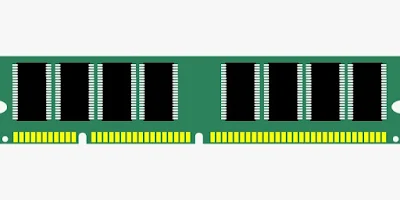 |
| Gambar 2 |
Bila 2 cara di atas telah dilakukan, yaitu telah menghapus aplikasi-aplikasi yang tidak penting dan install anti virus tidaklah cukup, mengingat beban kerja laptop di masa pandemi seperti sekarang sangat tinggi, dan laptop Kamu masih juga terasa lola.
Dengan demikian, langkah selanjutnya yang dapat Kamu lakukan adalah menambah kapasitas RAM pada laptop Kamu.
Selain menambah kapasitas memori penyimpanan pada laptop Kamu, RAM dapat meningkatkan performa pada laptop Kamu.
Untuk menambah kapasitas RAM pada laptop, Kamu perlu memastikan terlebih dahuku apakah laptop Kamu menyediakan slot dual-channel atau tidak.
Jika benar menyediakan, maka Kamu bisa menambah kapasitas dengan RAM pada laptop akan jauh lebih mudah, [Contoh: dari 2GB menjadi 4GB atau pun dari 4GB menjadi 8GB], disesuaikan saja dengan kebutuhan pada laptop Kamu.
Selanjutnya, disesuaikan saja dengan spesifikasi RAM yang ada pada laptop Kamu (RAM DDR3, RAM DDR3L, atau pun RAM DDR4).
Jika RAM pada laptop Kamu sudah overload, gantilah RAM laptop Kamu dengan SSD. Jenis hardware ini memiliki beberapa keunggulan dibanding HDD.
Salah satunya yakni kemampuan membaca data lebih cepat dan dan kapasitas penyimpanan yang lebih longgar dibanding HDD (Hard Disk Drive).
Apabila Kamu masih awam mengenai RAM, usahakanlah untuk tidak menambah kapasitas RAM secara terburu-buru atau memasang RAM sendiri pada laptop Kamu.
Karena selain membuang uang Kamu secara percuma, ini juga berpotensi membuat laptop Kamu mengalami kerusakan.
Oleh karena itu, berkonsultasilah dengan tempat service yang direkomendasikan oleh perusahaan yang memproduksi laptop Kamu atau bisa bertanya kepada orang yang mengerti tentang laptop.
Membuka Aplikasi atau File yang Hanya Digunakan Saat Itu
Selanjutnya adalah dengan cara praktis yang dapat Kamu lakukan untuk mencegah laptop lola adalah dengan menutup aplikasi atau file yang sedang tidak gunakan.
Karena, membuka banyak aplikasi secara bersamaan dapat membebani kinerja RAM pada laptop Kamu, sehingga laptop Kamu pun akan lola dengan sendirinya.
Tidak sampai di situ saja, Kamu pun juga harus memperhatikan apakah ada aplikasi yang berjalan secara otomatis ketika komputer sedang dinyalakan.
Ini seringkali dilewatkan oleh kebanyakan orang, dan tidak jarang dapat menghabiskan tenaga laptop Kamu.
Untuk pengguna OS Windows, Kamu dapat menutup background Apps dengan memasuki Windows Task Manager, menekan tombol “Ctrl + Alt + Delete”, pilih Task Manager, kemudian memilih program dan klik End Task.
Bukan hanya aplikasi di layar laptop saja, penggunaan browser pun harus Kamu perhatikan.
Kamu perlu mengetahui, bahwa membuka banyak tab browser juga dapat membebani laptop Kamu.
Oleh karena itu, usahkanlah untuk membuka tab seperlunya saja, dan menutup tab yang sudah tidak lagi diakses oleh Kamu.
Adapun untuk pengguna OS Linux Ubuntu, Kamu bisa "membunuh"/ mematikan background apps melalui desktop grafis, tentunya dengan menekan tombol “X” dan memilih opsi “Force Quit” — dan aplikasi “xkill” akan terbuka dengan sendirinya.
Sedangkan untuk yang memakai OS Mac OS, Kamu bisa menutup paksa aplikasi dengan melakukan baris perintah “option + command + esc”, yang bahkan ini dapat menutup paksa Finder.
Membersihkan Drive C
Cara selanjutnya adalah dengan membersihkan Drive C agar kinerja pada laptop Kamu akan semakin cepat.
Lantaran, pada umumnya, laptop yang sudah berumur di atas 3 tahun mempunyai kinerja yang menurun.
Nah, umur laptop ini memiliki keterkaitan erat dengan drive C. Oleh karena itu, Kamu harus membersihkan drive C, kalau bisa serutin mungkin.
Caranya dengan uninstall program, file, atau pun aplikasi yang sekiranya memberatkan kinerja pada laptop Anda.
Menghapus Temporary Files
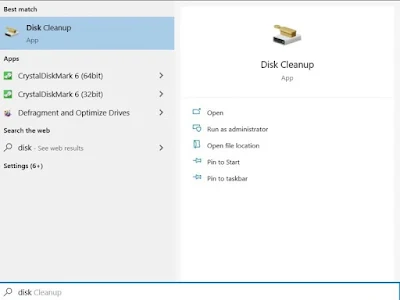 |
| Gambar 3 |
Selain menghapus background apps, aplikasi-aplikasi lain yang harus Kamu hapus adalah temporary file.
Apa itu temporary file?
Temporary file merupakan file yang lahir sebagai sisa-sisa penyuntingan dokumen, yang mana bisa menghambat kinerja pada laptop Kamu.
Kamu dapat menghapus temporary file dengan memasuki menu Disk Cleanup yang dapat ditemukan di halaman pencarian di Windows.
Sesudah itu pilihlah drive yang ingin Kamu bersihkan dari temporary file, lalu tekan tombol “OK”.
Menghapus Fragmented Files
 |
| Gambar 4 |
Cara selanjutnya adalah agar laptop tidak lola, Kamu juga perlu menghapus beberapa jenis file lainnya, yaitu fragmented files, yaitu suatu file yang muncul setelah file terpecah menjadi banyak bagian kecil dan masuk ke berbagai penyimpanan berbeda.
Sama seperti temporary files, kehadiran fragmented files ini dapat dan sangat membebani kinerja pada laptop Kamu.
Untuk dapat menghapus fragmented files, Kamu bisa memasuki laman Defragment and optimize drive yang terdapat di halaman pencarian Windows.
Selanjutnya, Pilih Analyze pada drive yang ingin Kamu periksa, kemudian klik Optimize untuk menghapus fragmented files yang ada di laptop Kamu agar kinerja Laptop Kamu tidak lola lagi.
Update OS
Semakin banyak aplikasi yang Kamu butuhkan, maka semakin bagus pula spesifikasi laptop yang harus Kamu miliki.
Artinya, sistem laptop Kamu harus up-to-date dengan kebutuhan terkini dari laptop Kamu, baik dari segi keamanan maupun kecepatan performa laptop Kamu.
Untuk memperbarui sistem operasi laptop Kamu, Kamu bisa melakukannya dengan menekan tombol pencarian di start menu atau toolbar, kemudian pilih kata update.
Sesudah itu, masuk ke halaman Check update. Tinggal tekan tombol Open dan pilih Download.
Gunakan Aplikasi yang Dapat Meningkatkan Kinerja Laptop
Cara yang terakhir, yang dapat Kamu lakukan adalah mengunduh aplikasi khusus yang sekiranya bisa meningkatkan kinerja dan kecepatan pada laptop Kamu.
Pada saat sekarang ini, banyak sekali aplikasi-aplikasi pemacu kinerja laptop Kamu, di antaranya adalah CCleaner, Razer Game Booster, dan Advanced System Optimize.
Kamu hanya tinggal memilih yang cocok untuk spesifikasi pada laptop Kamu.
Kesimpulan
Itulah beberapa cara agar laptop Kamu tidak lola. Setelah diperhatikan, ternyata untuk menjaga kinerja laptop, sangat diperlukan ketelatenan dan kedisiplinan dalam membersihkan laptop.
Kemalasan membersihkan laptop dapat berakibat fatal pada kinerja laptop Kamu.
Kamu juga harus mengetahui spesifikasi dari laptop yang Kamu miliki, untuk menakar berapa banyak kinerja dan kemampuan pada laptop Kamu dapat menampung beragam file.
Belum lagi, Kamu harus sering-sering mengecek kecepatan laptop.
Dan hal yang perlu diingat adalah Kamu juga harus mengetahui berbagai file dan program yang berpotensi menghambat kinerja pada laptop Kamu.
Selanjutnya, bagaimana caranya agar kinerja laptop Kamu tidak lola?
Mulai sekarang, praktikkan beberapa cara di atas secara berkala untuk menjaga kestabilan kinerja pada laptop Kamu.
Sayangi laptop Kamu, sebagaimana Kamu menyayangi orang yang Kamu sayangi.
Semoga artikel mengenai Cara Agar Laptop Tidak Lola ini dapat bermanfaat dan membantu Kamu dalam beraktivitas dengan laptop.
Terima Kasih.

Post a Comment